AutoCAD是一款常用的工程图纸设计软件,在使用该软件的时候,不仅能够绘制平面图、剖面图等图纸,而且还可以绘制三维视图。但是对于新手来说,三维的图形是非常复杂的,很多朋友都不知道CAD怎么制作三维图形,所以不知道如何操作的朋友,可以看看下面的教程。
方法/步骤
第1步
其实绘制过程和平面图形是类似的,都是通过操作命令绘制,这里先将工作环境调整为三维模式,只需要在右下角点击工作环境,进行切换即可。

第2步
切换完成之后,在软件左上角位置中,点击选择如图所示位置中的操作命令,在下拉窗口会显示很多的图形,你可以通过选择相应的命令去绘制相应的图形,合理点击圆柱形进行绘制。
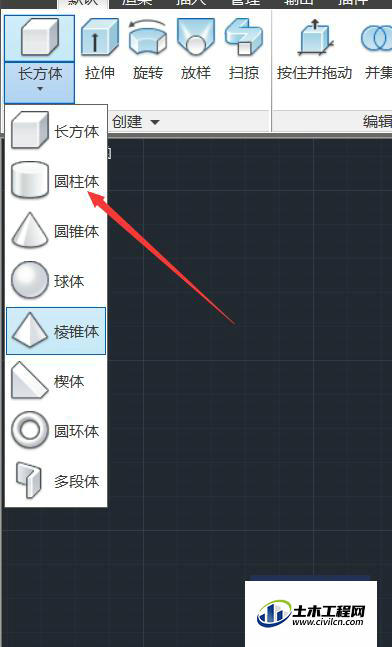
第3步
绘制完成之后,将视角进行切换,切换至前面,可以看到,刚刚的圆柱形,现在变成一个举行中间有一个轴线,然后使用支线命令在圆柱形一侧绘制一个矩形。

第4步
然后使用旋转命令,选中图中所绘制的矩形,然后以圆柱形的轴线为旋转轴线,将矩形围绕圆柱体旋转360度。


第5步
操作完成之后,点击右上角的视角角度,然后将其进行更改,如图所示,即可看到刚刚所绘制的三维图形的侧视图。
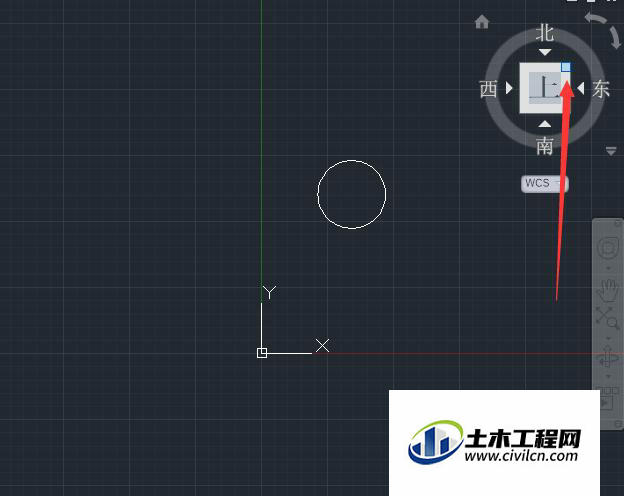

第6步
然后在工具栏右上角图示位置中,可以选择:概念、隐藏、作色等将图形进行外观改动,更加的便于观看,如图所示。
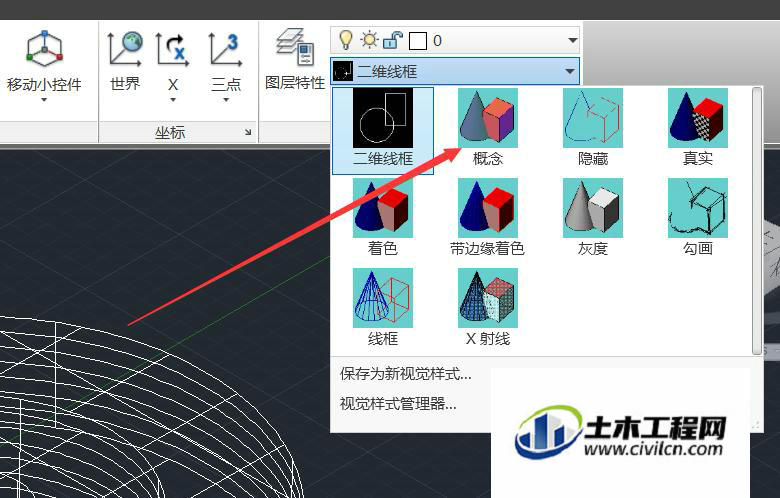

温馨提示:
以上就是关于“CAD绘制三维图形”方法,还不太熟悉的朋友多多练习,关注我们,帮你解决更多难题!






